|
Ручная нумерация дел архивных описей очень утомительна. Нельзя ошибаться, нельзя просто поменять заголовки местами, нельзя просто удалить или вставить заголовок в нужное место – нумерация сразу же сбивается.
Для автоматической нумерации дела в Word’е используйте списки – это избавляет сразу от множества проблем и ускоряет набор описей.
1. Выделите первый столбец. Поставьте курсор в любое место столбца, выберите меню Таблица | Выделить | Столбец (или выберите столбец, щёлкнув над ним).
2. Выберите меню Формат | Список…. На вкладке «Нумерованный» выберите нужный вид списка и нажмите «Изменить…».
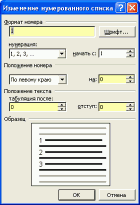 2.1. В поле «Формат номера» удалите точку. 2.1. В поле «Формат номера» удалите точку.
2.2. Если нумерация должна начинаться не с 1, то в поле «Начать с» введите первый номер дела.
2.4. Значения в полях «Положение номера» и «Положение текста» установите по нулям. Если этого не сделать, то список может сдвинуться за границу ячейки и будет скрыт. Обычно это и происходит при форматировании списка нажатием кнопки  на панели инструментов. на панели инструментов.
3. Чтобы убрать номера в шапке таблицы, поставьте курсор в первую ячейку, выберите меню Формат | Список…, далее «Нет». Более простой вариант – отожмите кнопку  «Нумерация» на панели инструментов. «Нумерация» на панели инструментов.
4. В ячейках рубрикатора (заголовки описи) также удалите нумерацию – отожмите кнопку  «Нумерация» на панели инструментов. «Нумерация» на панели инструментов.
5. Если встречаются нестандартные номера дел, например литерные «12А», отожмите кнопку «Нумерация» и введите номер вручную.
6. Если встречаются пропущенные номера дел и номер нужен больший, введите этот номер в поле «Начать с» – см. п.2.2
Программа АвтоОпись поддерживает проверку описей с номерами дел, сформированными списками.
Программа АвтоОпись может все списки преобразовать в текст.
Дата последнего изменения: 23.10.2007
|